win11电脑防火墙在哪里设置关闭
- 分类:win11 发布时间: 2022年06月22日 09:30:01
在用win11电脑下载一些与防火墙相冲突的软件的时候,需要关闭win11电脑防火墙,朋友们却不知道防火墙在哪里设置。那么今天就让我教会大家win11电脑防火墙在哪里设置关闭吧。
工具/原料
系统版本:windows11系统
品牌型号:联想ThinkPad
方法一、关闭win11电脑防火墙
1、首先在点击电脑开始菜单,在弹窗中就可以看到控制面板。无法找到控制面板就点击下方搜索框,在搜索栏里输入控制面板并进行搜索。


2、然后我们进入电脑的控制面板,找到“windows 防火墙”,双击进入到具体设置页面。

3、打开电脑windows防火墙后,选定“关闭”,然后再点击下方的“确定”就可以了,就这样就关闭win11电脑防火墙了。不过还是建议朋友们将防火墙一直开着,这是保护电脑不被病毒和入侵者的攻击,需要开启防火墙就再重复上一步选定“启动”再点击确定就可以了。
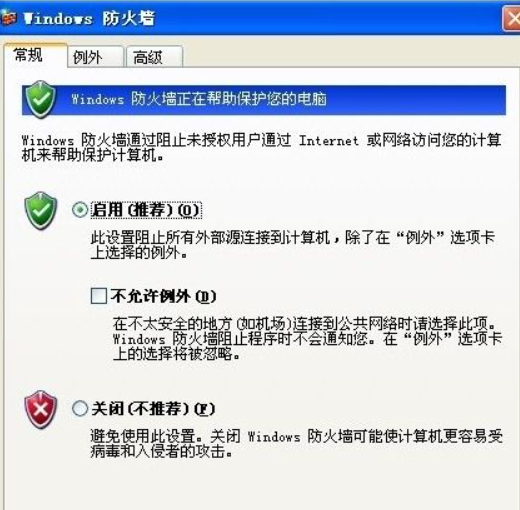
总结
1.找到并进入“控制面板”;
2.在控制面板中点击“windows 防火墙”;
3.在打开的界面,选定“关闭”,然后再点击下方的“确定”就可以了,就这样就关闭win11电脑防火墙了。
以上就是win11电脑防火墙在哪里设置关闭的方法,你学会了吗?
猜您喜欢
- windows10升级11系统步骤演示2021/12/09
- 图文演示u盘启动pe安装win11步骤..2021/10/05
- win11下载路径怎么设置2022/04/11
- 解答mbr分区能否安装win112021/09/25
- Win11小任务栏时间下沉怎么办..2022/06/01
- 2014macpro怎么装win 11系统教程..2022/01/08
相关推荐
- 电脑假死win11怎么解决 2022-06-28
- 详解电脑win11蓝牙怎么打开 2021-11-05
- win10如何升级win11正式版的教程.. 2022-02-20
- win11wifi图标不见了怎么办 2022-06-23
- Win11蓝屏哭脸提示重启开不了机怎么解.. 2022-03-15
- 联想电脑怎么重装系统win11 2022-04-22




 粤公网安备 44130202001059号
粤公网安备 44130202001059号